附註: 我們想要以您的語言,用最快的速度為您提供最新的說明內容。 本頁面是經由自動翻譯而成,因此文中可能有文法錯誤或不準確之處。讓這些內容對您有所幫助是我們的目的。希望您能在本頁底部告訴我們這項資訊是否有幫助。 此為 英文文章 出處,以供參考。
建立並執行SharePoint問卷之後,您需要檢視和管理您得到的結果。以下是如何檢視一或多個結果中的文字或圖形格式,以及如何匯出至 Excel 以進一步分析。
更新 2016 年 11 月 18 年獎狀客戶意見反應。
請參閱在問卷回覆的概觀
若要查看問卷回覆的概觀,請按一下 [快速啟動] 上問卷的名稱。如果問卷的名稱未出現,請按一下 [檢視所有網站內容] 或 [網站內容],然後按一下 [問卷的名稱。
![問卷概觀顯示和快速啟動] 列](https://support.content.office.net/zh-tw/media/45be6d02-a7bc-4058-8705-baade68d4c17.png)
[概觀] 頁面會顯示問卷和回應的數目的描述。從 [概觀] 頁面中,如果您有權限,您可以按一下連結,請參閱回覆的圖形化摘要或檢視所有回覆的清單。如果您沒有權限,以查看其他回應問卷預選,您可以按一下連結以查看並編輯您自己的回應,包括部分回應的文字。
檢視所有回覆的圖形化摘要
問卷問題的回覆和百分比的數字會出現在圖形摘要回應的檢視。
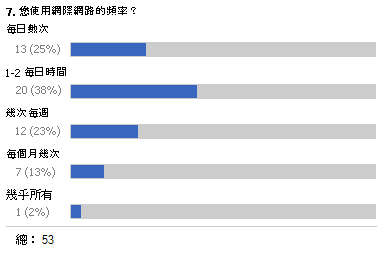
已完成的回覆會出現在圖形摘要。問卷回覆會被視為完成之後受訪檢視每一頁],然後按一下 [最後一頁中的 [完成] 。
若要檢視所有回覆,您必須有權限。設定您的問卷的人員可以指定人員是否可以檢視所有回覆或自己的回應。
-
如果問卷尚未開啟,請在 [快速啟動] 上按一下問卷名稱。
如果問卷的名稱未出現,請按一下 [檢視所有網站內容] 或 [網站內容],然後按一下 [問卷的名稱。
-
按一下 [顯示回應的圖形摘要。
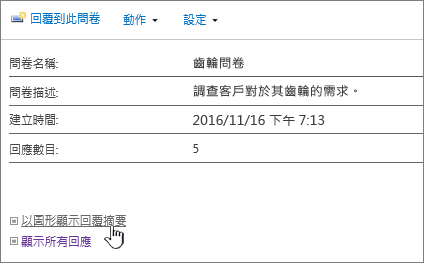
檢視所有問卷回應
若要檢視所有回覆,您必須有權限。設定您的問卷的人員可以指定是否人也能檢視所有回覆,或僅限自己。
-
如果問卷尚未開啟,請在 [快速啟動] 上按一下問卷名稱。
如果問卷的名稱未出現,請按一下 [檢視所有網站內容] 或 [網站內容],然後按一下 [問卷的名稱。
-
按一下 [顯示全部回覆]。
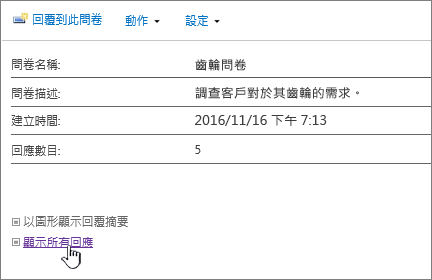
若要檢視您的回應,您必須在網站上讀取內容的權限。若要檢視其他人的回應,您必須有權限。設定您的問卷的人員可以指定人員是否可以檢視所有回覆或自己的回應。取得詳細資訊,請參閱在問卷檢視權限。
檢視之間切換
您可以快速切換概觀]、 [所有回覆或 [圖形化摘要時查看問卷結果。
-
在 [問卷的任何檢視中,按一下 [目前檢視中的檢視: 頂端右邊的圖文框] 欄位。
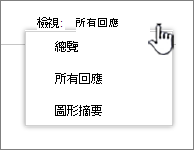
-
然後您可以選擇任何其他檢視,從下拉式清單。
檢視單一問卷回應
-
如果問卷尚未開啟,請在 [快速啟動] 上按一下問卷名稱。
如果問卷的名稱未出現,請按一下 [檢視所有網站內容] 或 [網站內容],然後按一下 [問卷的名稱。
-
按一下 [顯示全部回覆]。
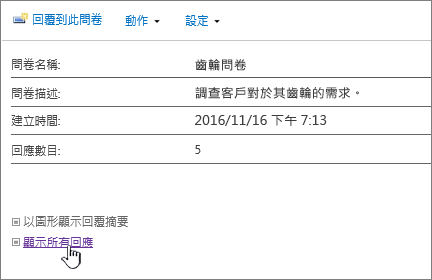
-
按一下您想要檢視的回應。
若要檢視您的回應,您必須在網站上讀取內容的權限。若要檢視其他人的回應,您必須有權限。設定您的問卷的人員可以指定人員是否可以檢視所有回覆或自己的回應。取得詳細資訊,請參閱在問卷檢視權限。
匯出至試算表的回應
若要匯出的回應,您需要的試算表程式安裝與Windows SharePoint Services相容。
-
如果問卷尚未開啟,請在 [快速啟動] 上按一下問卷名稱。
如果問卷的名稱未出現,請按一下 [檢視所有網站內容] 或 [網站內容],然後按一下 [問卷的名稱。
-
在 [動作] 功能表

![問卷匯出至試算表] 按鈕,醒目提示](https://support.content.office.net/zh-tw/media/a472c8fe-b928-4421-8112-04e5d0567328.png)
-
如果您相信SharePoint網站上的資料安全無虞,請從您的試算表程式開啟,並啟動檔案],依照提示操作。
附註: 您可能會提示您的試算表程式,指定要如何檢視資料,例如,在 [現有的試算表或新的試算表。
-
如果提示您指定要如何檢視資料,請選取的所需選項 (例如新的試算表),然後按一下[確定]。
SharePoint儲存到稱為owssvr.igy的檔案。您可以儲存,然後在 Excel 中開啟的檔案或只將其開啟並將其儲存為標準.xlsx 或.xls 格式。您也可以將其儲存為任何其他Excel相容的格式。
取得詳細資訊,請參閱匯出至 Excel 外部清單。
如果您想要重複使用問卷,但移除舊的回覆,請使用網站管理員清除資料,而不遺失問題。
取得詳細資訊,請參閱刪除現有的問卷的所有資料。
其他問卷相關主題
以下是可協助您規劃、 建立、 管理權限及其他調查的一些其他主題。
請留言給我們
本文是否有幫助?如果有幫助,請在本頁面最下方提供您寶貴的意見。如果沒有幫助,請告知我們造成混淆或有所遺漏之處。如果您是經由搜尋來到此頁面,但這不是您想要找的資訊,請告知我們您原本搜尋的是什麼項目。我們會根據您的意見反應,仔細檢查我們的步驟並更新本文。










